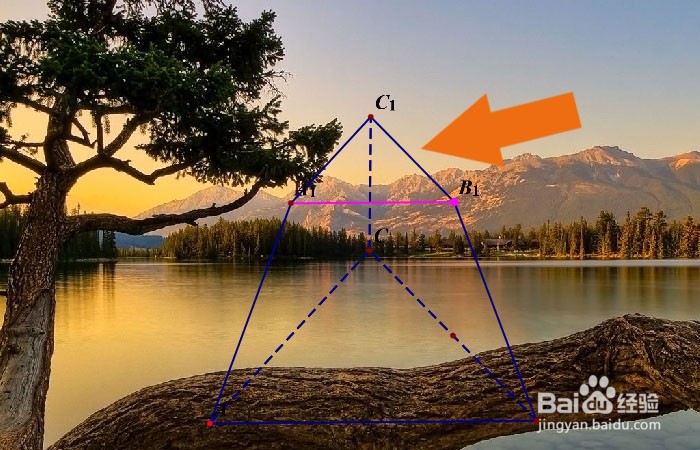1、 在电脑桌面上,打开几何图霸软件,鼠标左键单击文件菜单下的【新建】,如下图所示。

2、 接着,鼠标左键单击工具栏【棱台】按钮,如下图所示。
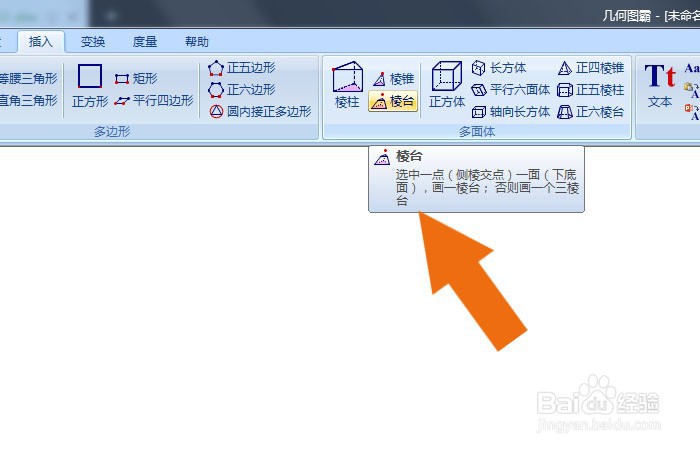
3、 然后,在画布中,绘制出棱台模型,并调整模型的大小,如下图所示。
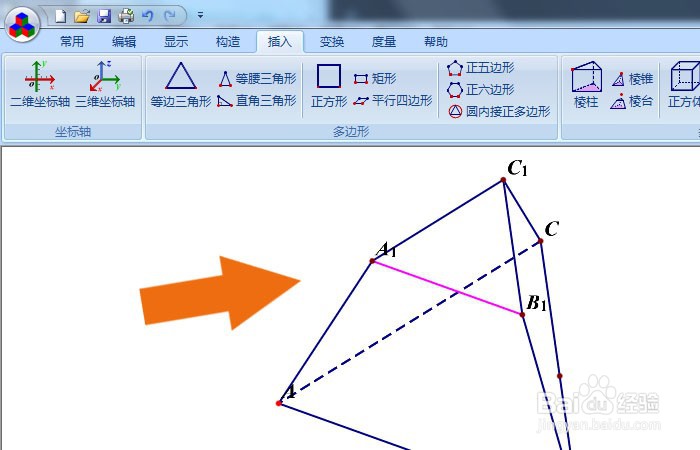
4、 接着,在工具栏中,鼠标左键单击【添加图片】按钮,如下图所示。
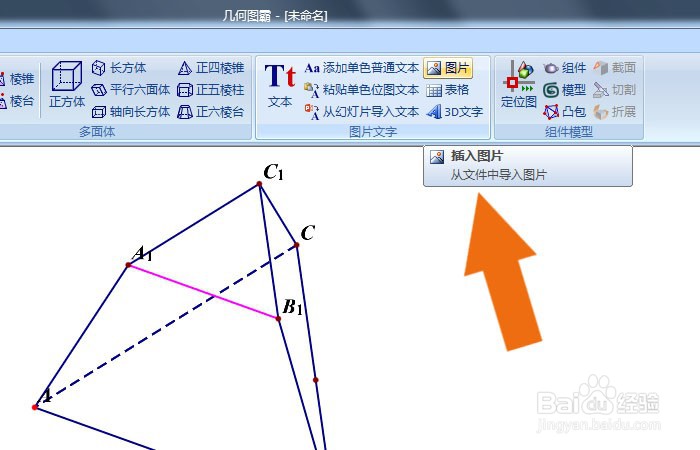
5、 然后,在弹出的浏览文件夹窗口中,鼠标左键选择背景图片,如下图所示。
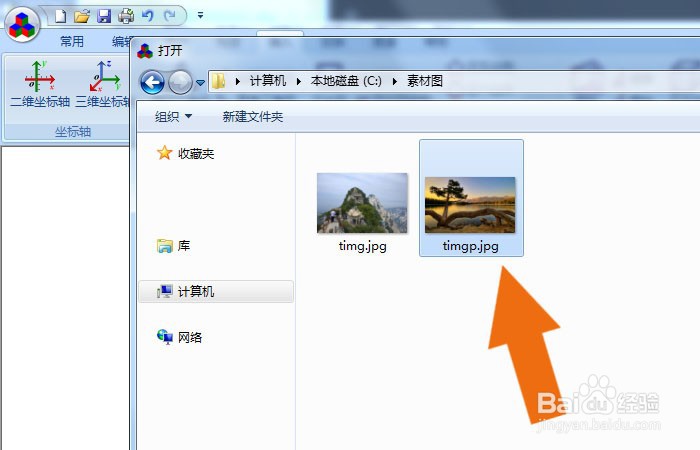
6、 接着,在画布中,显示出风景的背景图片,如下图所示。
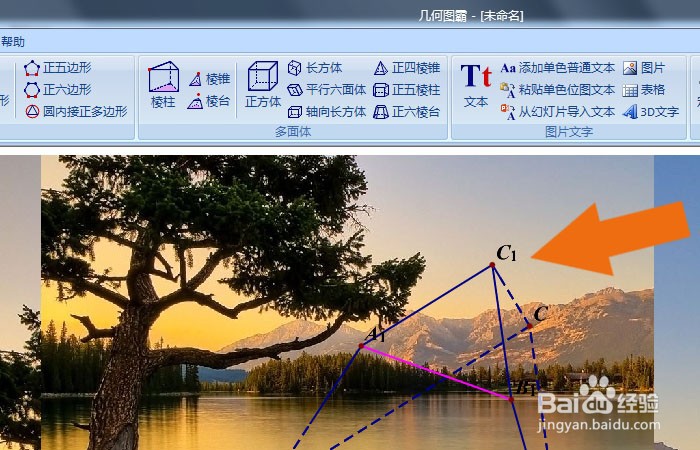
7、 最后,在画布中,调整模型的大小和方向,这样模型就显示出背景图片效果了,如下图所示。通过这样的步骤和方法,在几何图霸软件中就学会给模型添加背景图片了。